CMS: sobre a exibição de dados de várias coleções usando conjuntos de dados
3 min de leitura
Você pode ver um artigo de instruções para esse tópico aqui.
Filtrar por conjunto de dados permite exibir informações relacionadas de mais de uma coleção na mesma página, mesmo que as coleções em si não estejam conectadas.
Por exemplo, isso pode ser útil se você quiser exibir uma página com
Por exemplo, isso pode ser útil se você quiser exibir uma página com
- Todas as músicas associadas ao mesmo álbum ou artista.
- Todas as receitas da sua coleção associadas a uma culinária específica e a uma descrição dessa culinária.
Além disso, a filtragem por conjunto de dados é conveniente quando você tem informações relacionadas a vários itens em uma coleção para que você possa evitar duplicar dados desnecessariamente.
Exemplo
Por exemplo, digamos que você tenha uma página que permite que seus usuários escolham uma culinária de uma lista e, em seguida, exibe a descrição dessa culinária e todas as receitas relevantes da sua coleção.
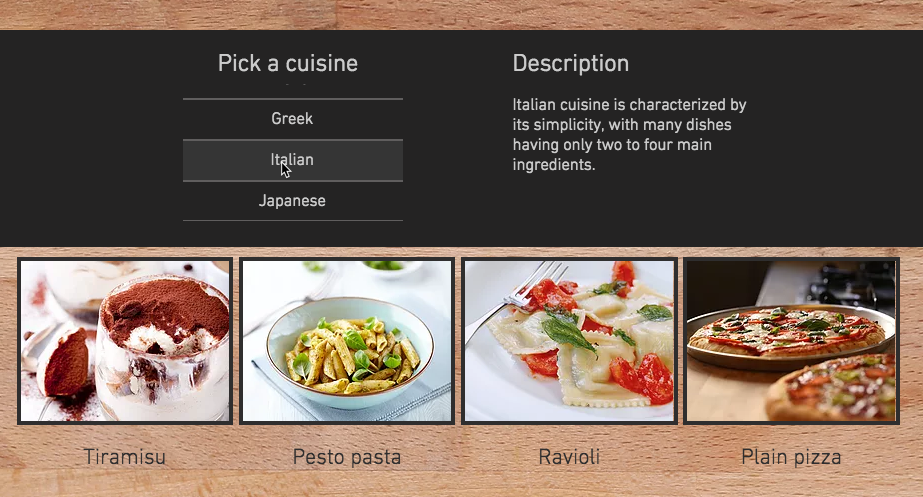
Para evitar a duplicação desnecessária, você armazenou as descrições da culinária em uma coleção separada das suas receitas. Sua coleção de receitas inclui um campo chamado "Culinária" que lista a culinária de cada uma das receitas, mas nenhuma descrição. Sua coleção Culinária tem um item para cada culinária junto com uma descrição.

Importante:
Certifique-se de que os valores em ambas as coleções são idênticos. Caso contrário, o filtro não encontrará os itens certos.
Configurando sua página
Em sua página, adicione os elementos de tela que exibem as informações sobre suas receitas. Em nosso exemplo, temos uma tabela para exibir a lista de culinárias, um elemento de texto para exibir a descrição da culinária e uma galeria para exibir as receitas da culinária selecionada.
Observação
Se você estiver filtrando por conjunto de dados, um campo no conjunto de dados secundário será vinculado ao valor do item atual do conjunto de dados principal. Você precisará adicionar um elemento de página que permite alternar entre itens no conjunto de dados principal. Usamos uma tabela, mas você também pode usar, por exemplo, os botões Anterior e Próximo.
Adicionando o conjunto de dados
Agora você adiciona seus conjuntos de dados. Primeiro adicione o conjunto de dados principal, que no nosso caso é o "Culinária dataset". Em seguida, adicione o conjunto de dados secundário ("Recipes dataset" neste caso) e filtre pelo conjunto de dados Culinária, para que o valor no campo "Culinária" no conjunto de dados Receitas corresponda ao valor no campo "Nome da Culinária" no conjunto de dados Culinária.

Conectando os elementos
Por fim, você conecta os elementos da tela aos conjuntos de dados, assim como você sempre faz ao exibir informações de suas coleções.
- Os elementos de tabela e texto se conectam ao conjunto de dados Culinária. Eles exibem a lista de culinárias e a descrição da culinária selecionada.
- O elemento galeria se conecta ao conjunto de dados Receitas filtrado, para que ele possa exibir as imagens corretas com base na culinária selecionada.

Esse artigo foi útil?
|